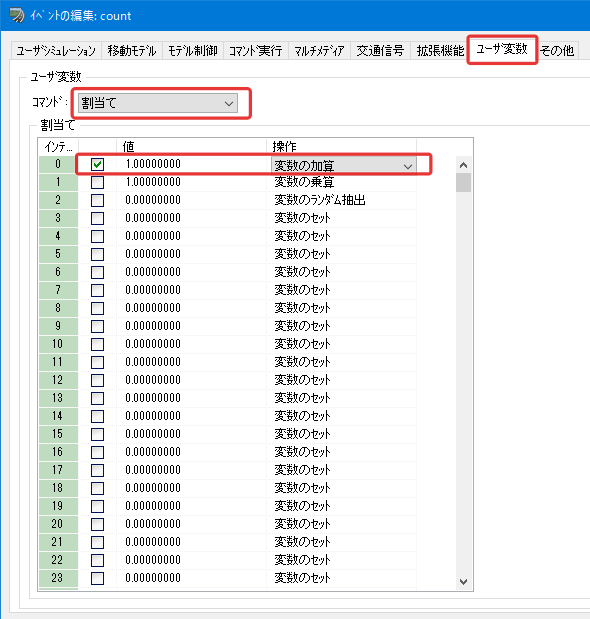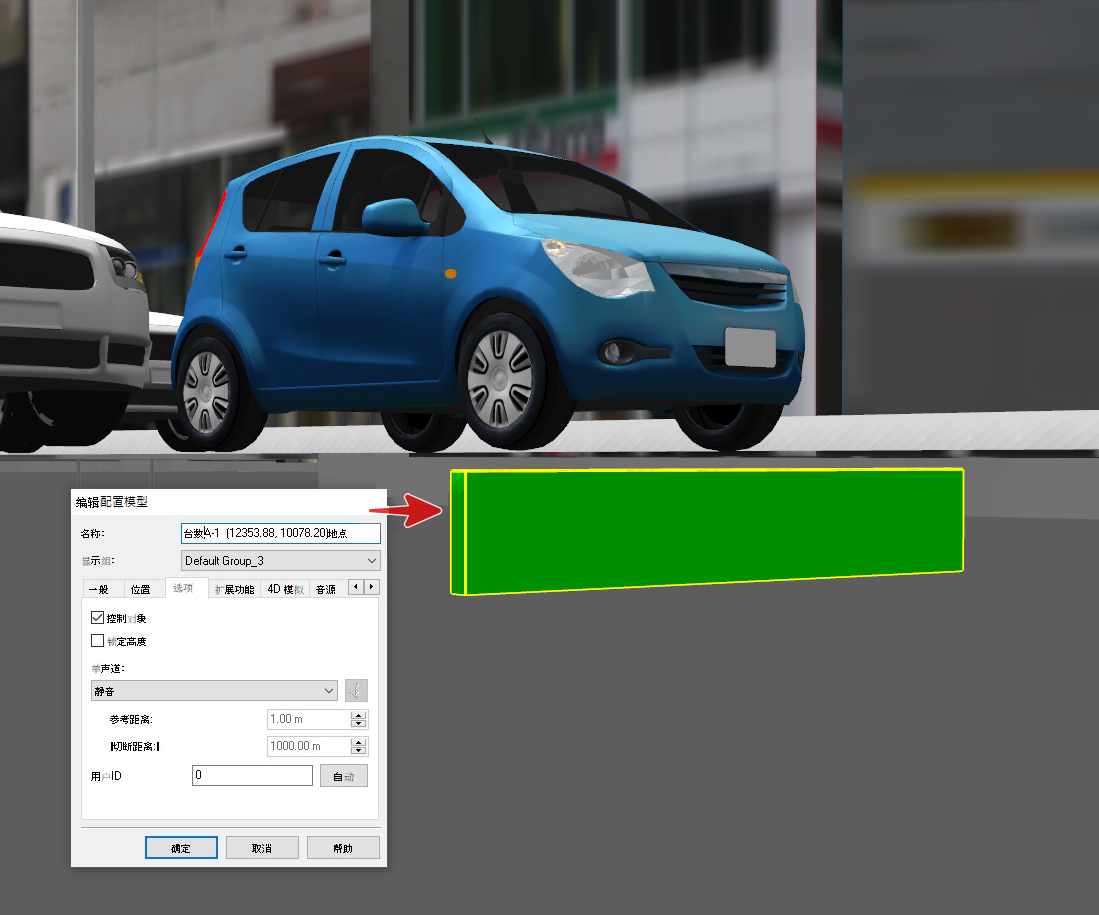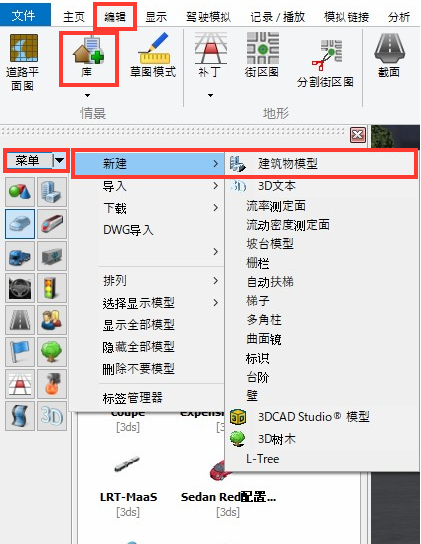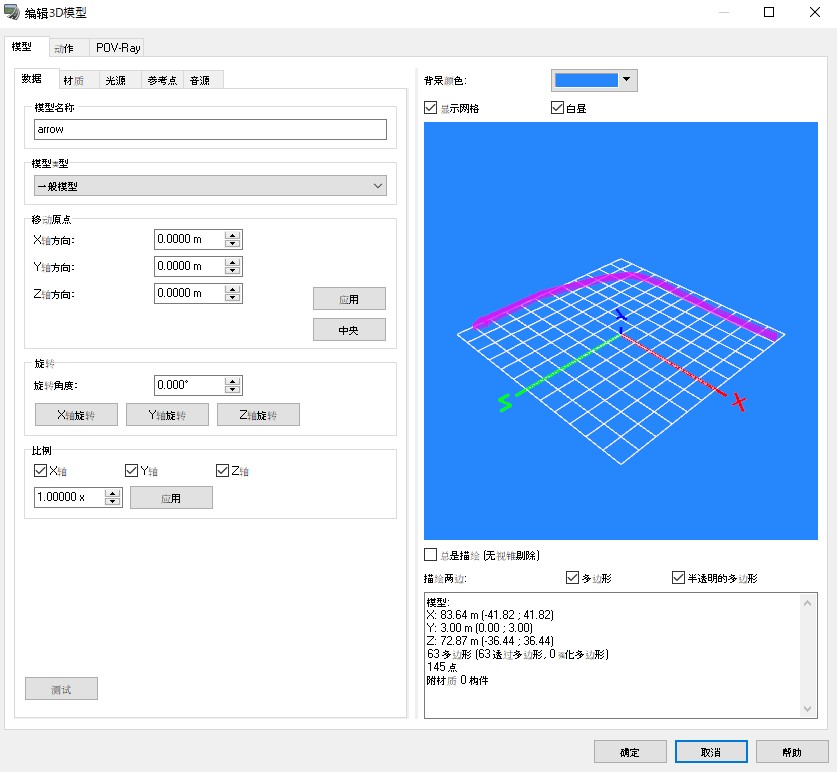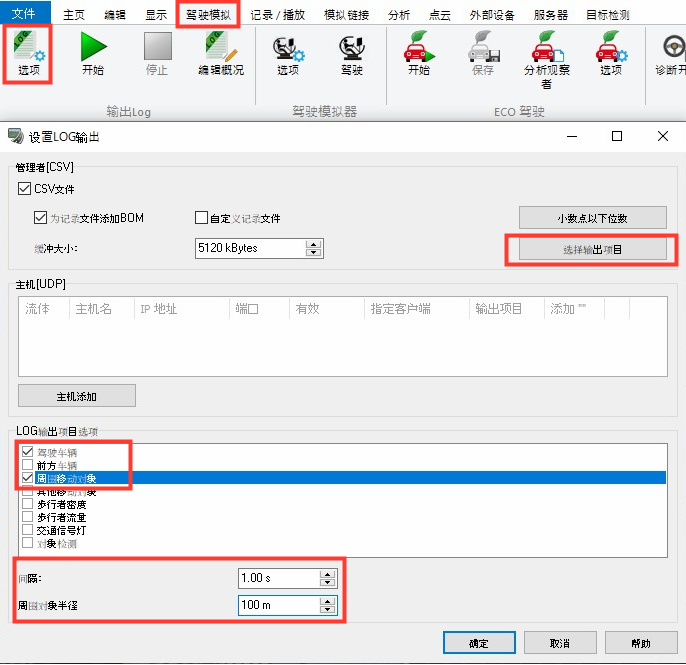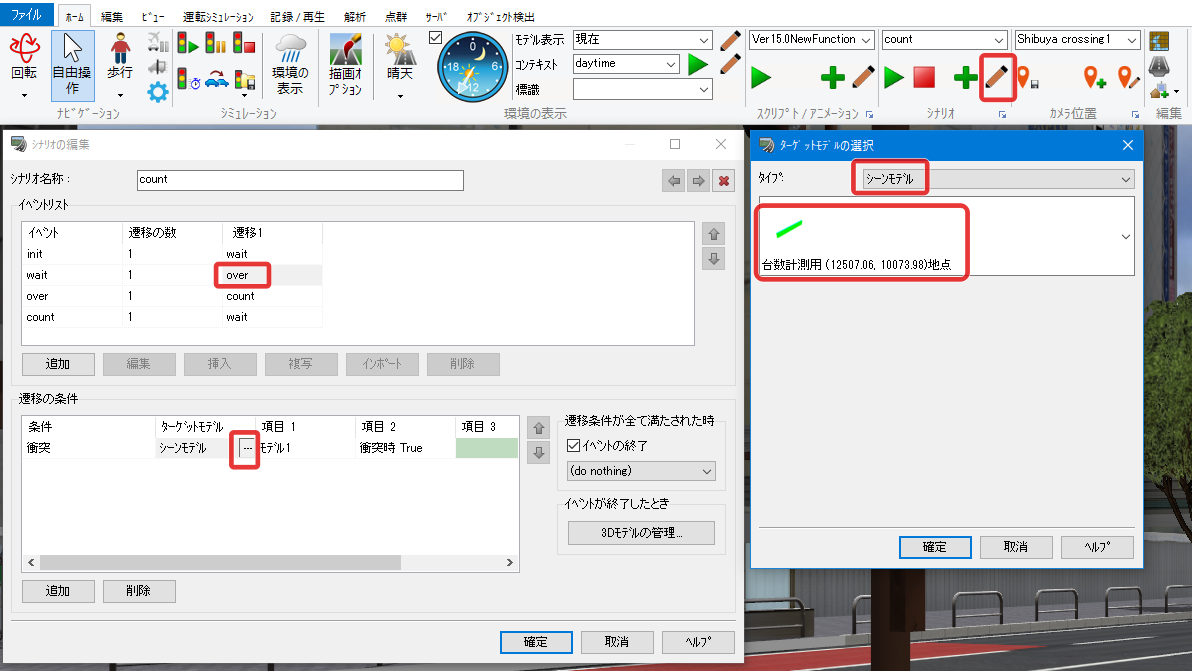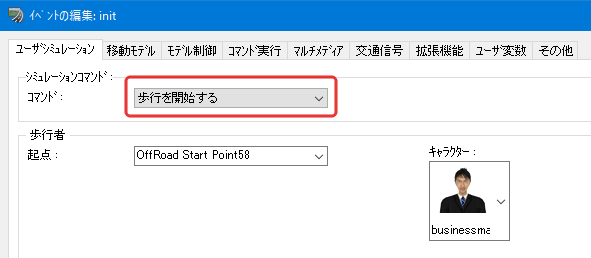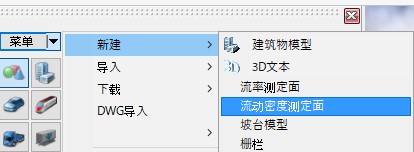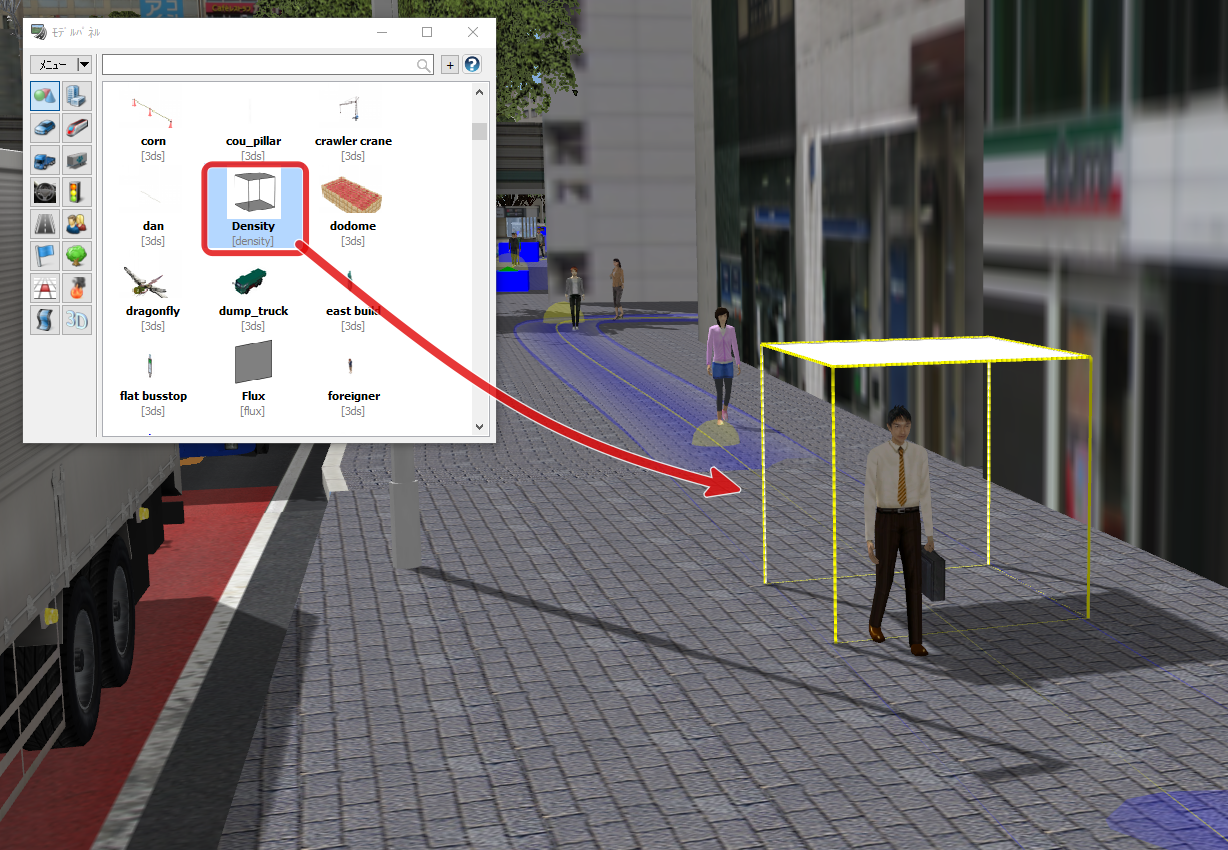| Support Topics | ||
| 支援主题・ UC-win/Road | ||
|
||
|
介绍UC-win/Road上的交通量测量。可以通过分析日志来测量车辆数量,以及介绍如何使用场景的用户变量而不是分析日志来获取的方法。另外,对于行人的流量,将介绍如何使用日志来测量流动密度和流率。 关于场景中的用户变量 用户变量可以通过使用场景的“事件”随时重写。 场景中可以使用从 0 到 511 的 512 个用户变量数组。 设置用户变量,请从“事件”编辑画面打开“用户变量”选项卡并选择一个命令。除了默认的“无操作”外,该命令还可以指定“分配”或“清除”。 ・“分配”,将指定的值分配给选中的数组。 ※除了指定值的集合之外,还可以添加、相乘和设置随机数 ・“清除”,事件执行时将数组中的所有值设置为“0”。 检查输出日志数据中的用户变量。 使用用户变量进行计数 1. (准备)在通过位置的路面下放置一个判断用的模型 2. (准备)设置日志输出选项 3. 开始场景 4. 当车辆经过模型1时,判断为与模型发生碰撞。 5. 判断3的碰撞结束(通过结束) 6. 用户变量加1 7. 重复4~6的步骤 8. 使用“停止”功能结束事件,确认日志 以下是详细设置。 >>1.(准备)在通过位置的路面下放置一个判断用的模型 ・将判断模型放置在测量位置。可以使用显示位置的名称放置多个名称。如不想显示模型,可以将其放置在地下。 ・用于判断的模型可以通过选中“控制对象”来操作。 放置一个薄板模型用于通过判断,模型尺寸必须小于车辆间距。支持放置现有模型,也可以通过UC-win/Road的建筑模型创建功能创建尺寸与车道宽度匹配的模型。 >>2.(准备)输出日志选项设定 ・菜单“驾驶模拟”-(日志输出)“选项”,在日志内容选项中选择“驾驶车辆”。选择输出项目、记录输出间隔以及必要时输出周围移动物体时,指定以相机位置为中心的半径。 >>场景设定 追加场景,制作新场景
由于在输出项“type”为“uv”(自车)时输出用户变量,因此需要将其设置为驾驶或步行。如果无需驾驶,在测量点附近设置“越野”开始位置。如果在场景中从该点“开始步行”,用户变量将输出到文件中(无步行动作,仅观测场景)。 模拟人流 可以使用日志输出功能测量行人流量。可以测量行人网络路径上行人的数量,流量密度以及通过量。 关于行人网络设置相关支援主题・VR请参照(Up&Coming 133号)。 ●流量密度和流量测量 可按照以下步骤在没有场景的情况下获取行人流量密度和通量。 <测量准备> 1. 选择 菜单“驾驶模拟”-(输出日志)“选项”中“步行者密度”“步行者流量”。 2. “选择导出项目”中、确认pedestriansNumber、density、surface、averageFlux文件导出。 <准备测量流量密度> 1. 菜单“编辑”-“数据库”中选择“新建”-“流动密度测量范围”。 2. 测量对象被添加到模型面板。 3. 选择对象后,单击并将其放置在场景中的所需位置以进行测量。可以通过单击来更改流量密度测量范围的宽度和深度。 <通量测量准备> 1. 模型面板中选择“新建”-“流率测量范围”。 2. 测量对象被添加到模型面板。 3. 选择对象后,单击并将其放置在场景中的所需位置以进行测量。 <执行测量> 1. 在菜单中选择“驾驶模拟”-(输出日志)“开始”开始输出日志。 2. 菜单“主页”-“开始交通流”中开始交通模拟。 3. 选择日志输出“结束”,停止流动密度输出,在以下文件结果作为csv格式保存。 ・输出文件:[用户数据文件夹]\ L o g(默认C : \UCwinRoad Data 15.n\Log) ・输出文件名:LOG_yyyymmddhhmmss_.....csv
*脚本插件、包含在Advanced、Driving Sim、Ultimate内。 *日志输出插件,包含在Driving Sim、Ultimate内。 *各种插件可以单独购买。 |